기계식 윈도우용 키보드를 구입하였는데 맥북이나 아이맥에서 사용하고 싶은 경우가 있습니다.
특히 한/영 전환은 윈도우 키보드를 그대로 사용하고 싶을 경우 이를 도와주는 프로그램이 있어 소개합니다.
먼저
Karabiner-Elements를 다운로드 받습니다.
https://karabiner-elements.pqrs.org/
Karabiner-Elements
A powerful and stable keyboard customizer for macOS.
karabiner-elements.pqrs.org
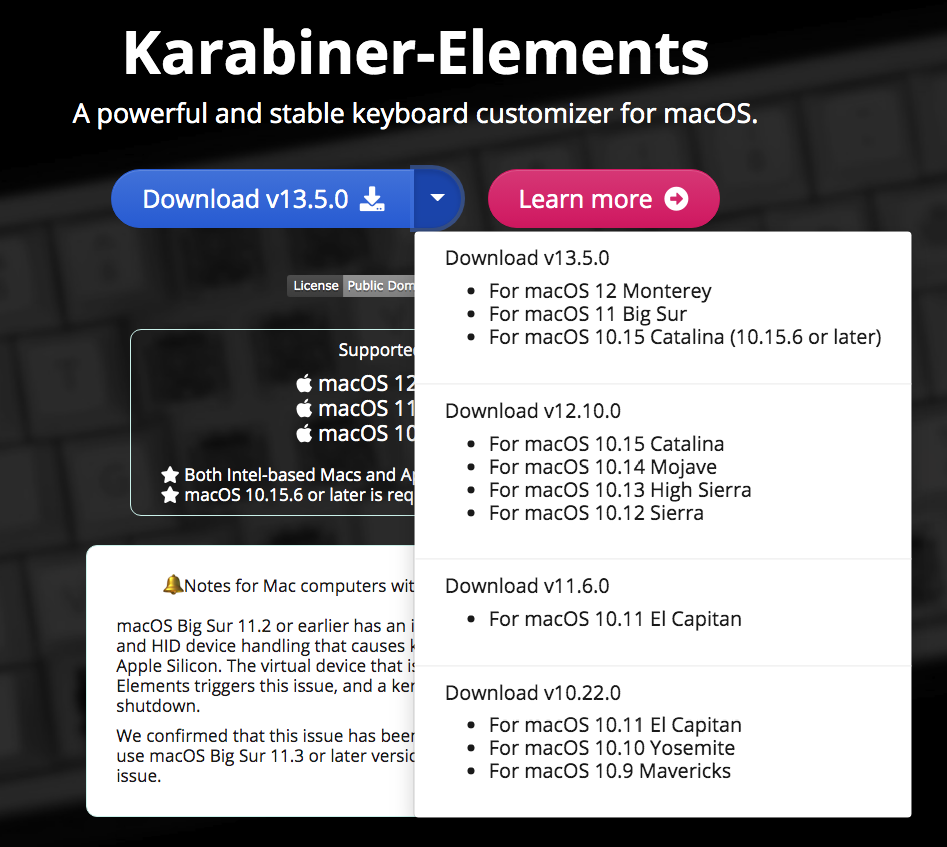
자신이 갖고 있는 맥북이나 아이맥의 Version을 확인하여 적절한 Version의 프로그램을 선택하여 download합니다.
설치방법은 매우 간단합니다.
다운로드 받은 Karabiner-Elements.dmg 파일 내에 있는 해당 pkg 파일을 실행하면 프로그램이 설치 됩니다.
설치 후, 프로그램을 실행해서 아래와 같이 설정하시면 됩니다.
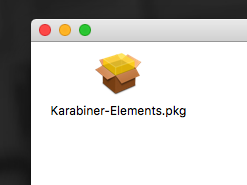
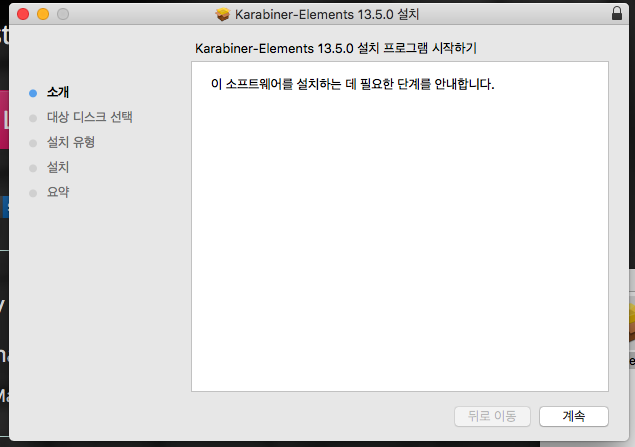
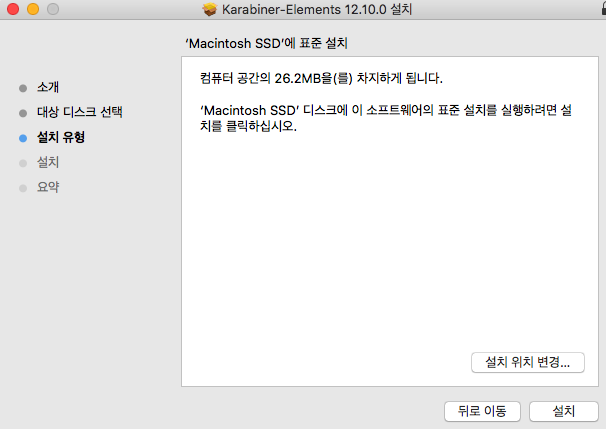
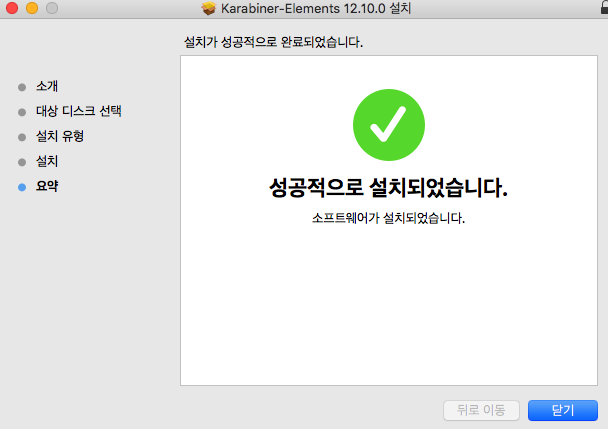
설치가 되고 나면 KEY 프로그램을 실행시킵니다.
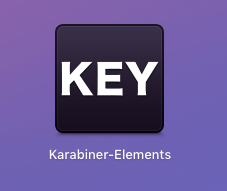
그러면 아래와 같은 화면이 나오는데, 보안 영역에서 Karabiner-Elements를 활성화 시켜줘야하기 때문에 필요한 단계입니다.
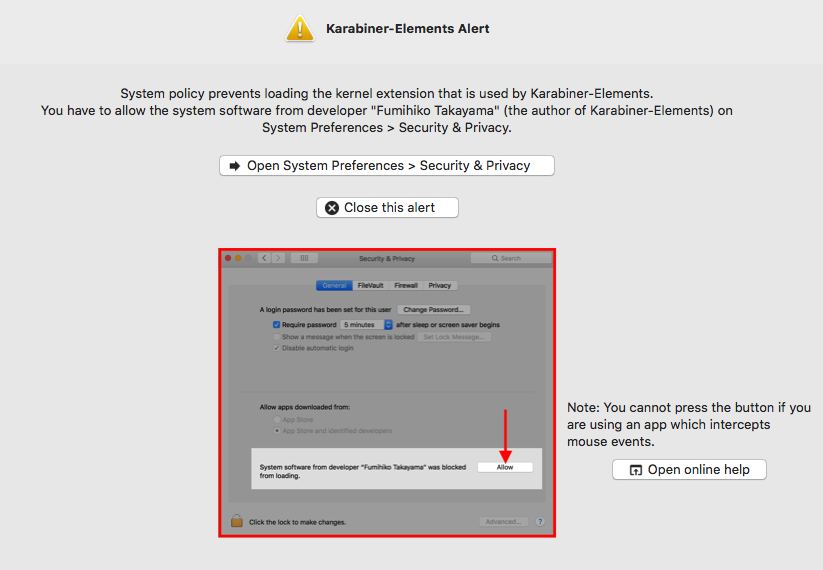
'개발자 'Fumihokp Takayama'의 ....'이라고 되어 있는 것을 '허용'하면 됩니다.
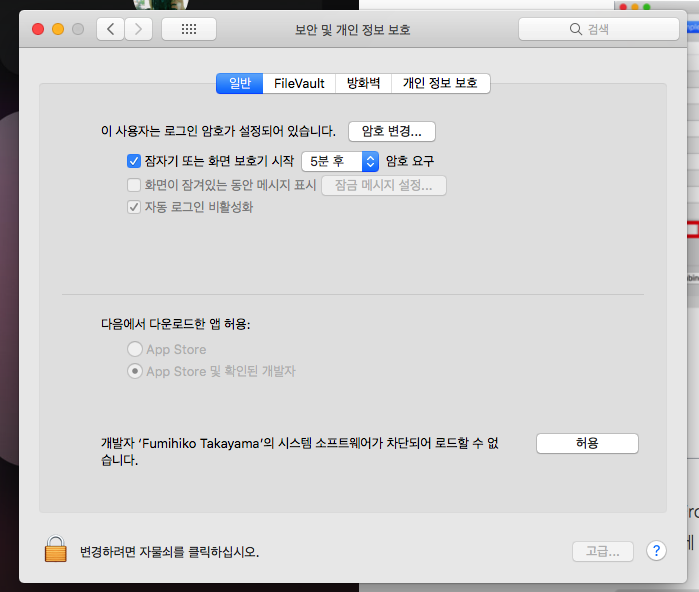
그리고 나면 Karabiner-Elements가 작동하면 아래와 같이 설정합니다.
상단의 왼쪽에 있는 'Simple modifications'에서 왼쪽 아래에 있는
'Add item'을 선택한 후 From key는 'right_option'를 선택하고
To key는 실제 키보드에서는 있지 않는 가상의 키인 F16을 설정합니다.
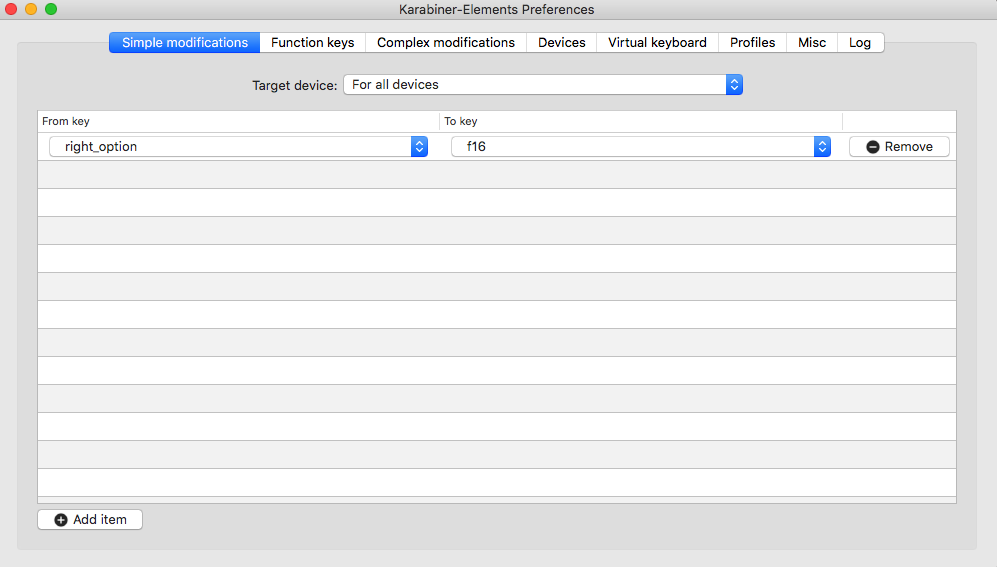
그리고 나서
'시스템 환경설정'에 와서 '키보드' 화면으로 들어간 뒤 '단축키' 탭에 있는
'입력소스' 메뉴에서 '입력 메뉴에서 다음소스 선택'을 클릭한 후 윈도우 키보드의 한영키를 눌러주면
f16으로 바뀌는 것을 볼 수 있습니다.
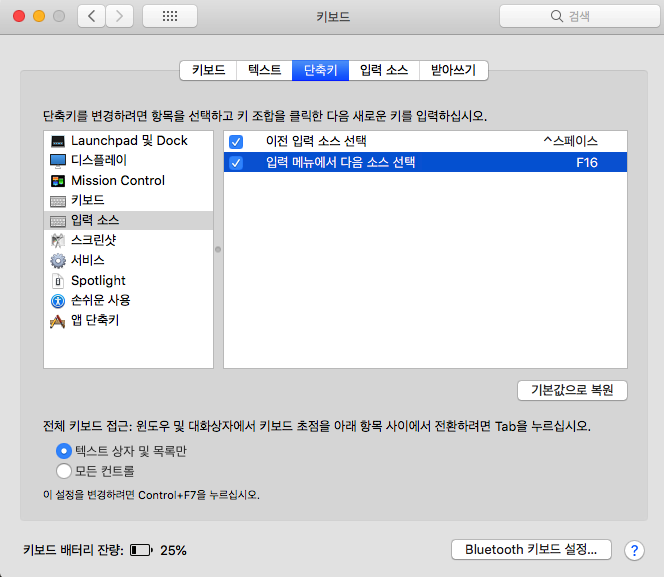
그럼 이제 부터는 윈도우 키보드처럼 '한/영'키로 한글과 영어를 전환하여 사용할 수 있게 되었습니다.
'신기술과 인공지능 > Internet, ICT' 카테고리의 다른 글
| 메타버스 Metaverse 시장 확대 가능성 높아... (0) | 2023.04.19 |
|---|---|
| [이차 전지 테마 종목] 2차전지 관련 기업에 대하여 알아본다. 그리고 배터리 기술의 발전 방향은? (0) | 2023.02.25 |
| 아이폰 이제 ‘Made in India’ 시대가 시작되나? (0) | 2023.02.11 |
| 차세대 메모리 DDR5, 메모리(RAM) 구입 정보,그리고 DDR, DDR2, DDR3, DDR4, DDR5란 무엇인가? (0) | 2023.02.02 |
| macOS 공장초기화 방법 (단일사용자모드, Single User Mode) (0) | 2023.01.14 |



